illustrator怎样修改图表的数值?
来源:网络收集 点击: 时间:2024-05-16【导读】:
在Adobe Illustrator里面制作好了自己的工作图表,但是对原来的图表数值不满意,怎样修改呢?工具/原料moreAdobe Illustrator方法/步骤1/7分步阅读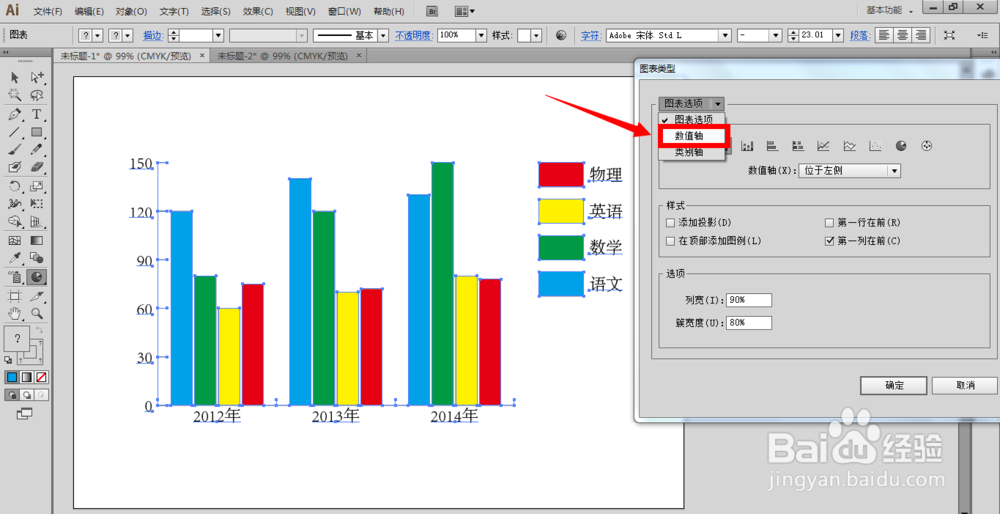 2/7
2/7 3/7
3/7 4/7
4/7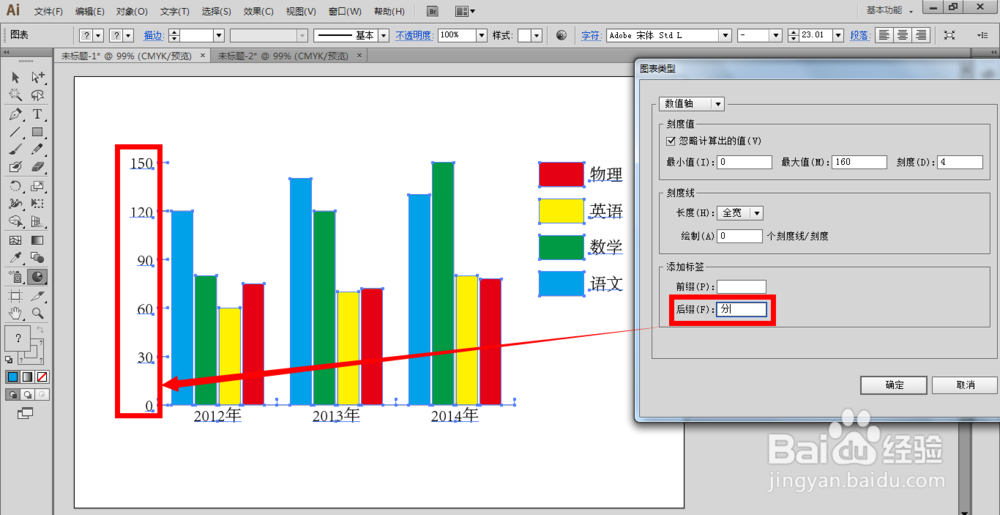 5/7
5/7 6/7
6/7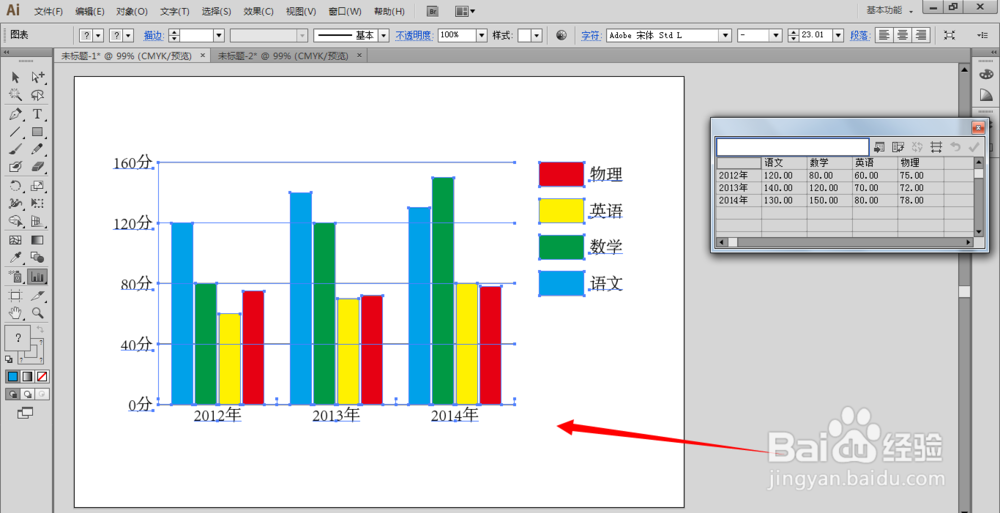 7/7
7/7
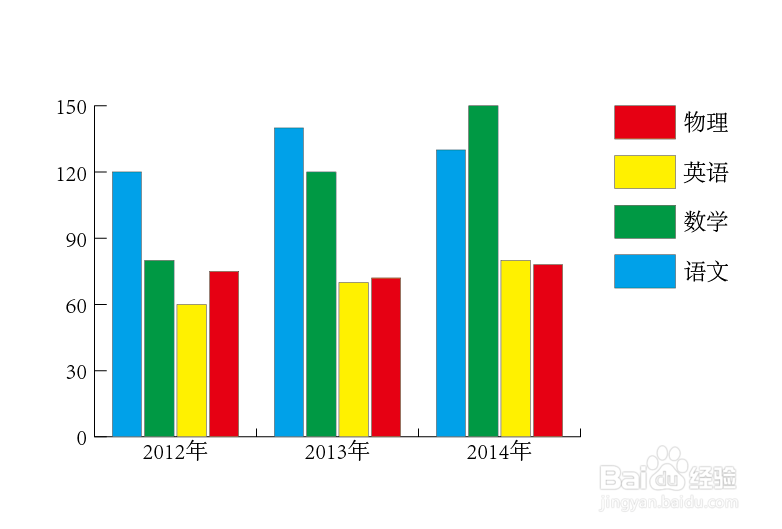 illustrator
illustrator
在图表类型设置面板上的首栏选项里面选择“数值轴”
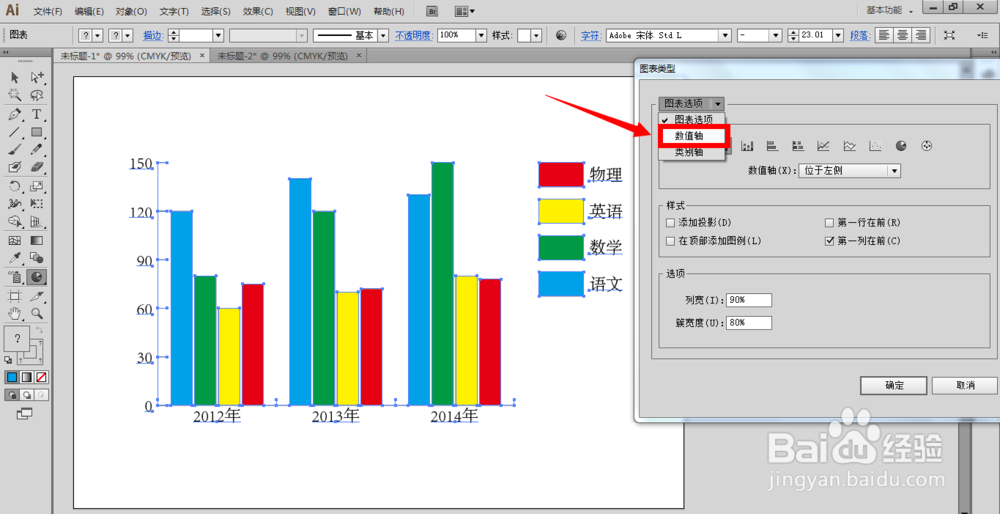 2/7
2/7在数值轴面板上,首先可以看到的是“刻度值”的设置,先勾选“忽略计算出的值”,在下面可以设置最大最小值,还有刻度数。比如设置最小值为0,最大值160,刻度数我们要四个刻度,就填写4,也就是说平均间隔40个单位
 3/7
3/7接着就是“刻度线”的设置,原来的刻度线条是短的,现在我们把它设置为全宽,可以让它们进行更加明显的对比
 4/7
4/7最后一个设置是“添加标签”,可以添加前缀,也可以添加后缀。这个是对刻度数值的名称单位标注。后缀比如人、元、个等等。我们这里针对的是每个科目的成绩,所以在后缀上加上“分”
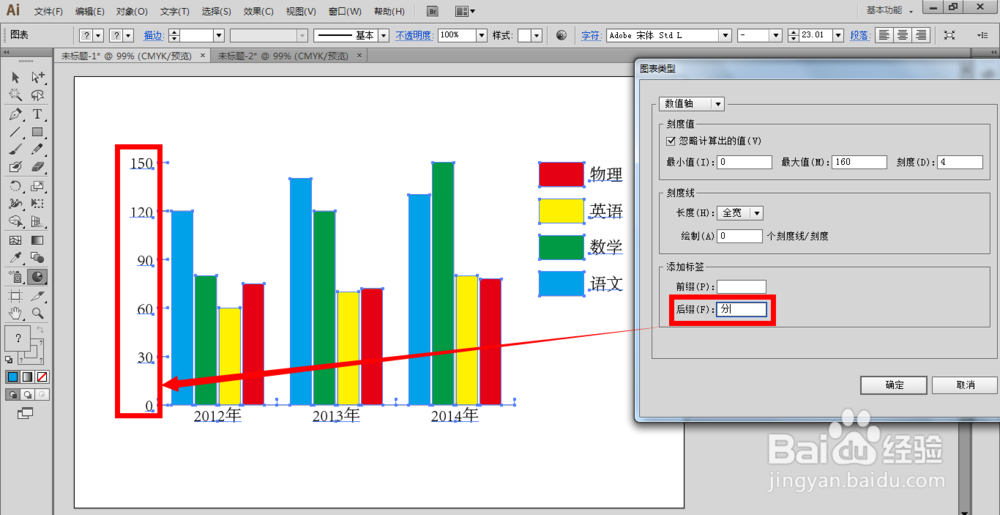 5/7
5/7刻度值、刻度线、添加标签都设置好以后,就直接点击底下的确定按钮
 6/7
6/7接着,画布上就会得到了一个新的图表了
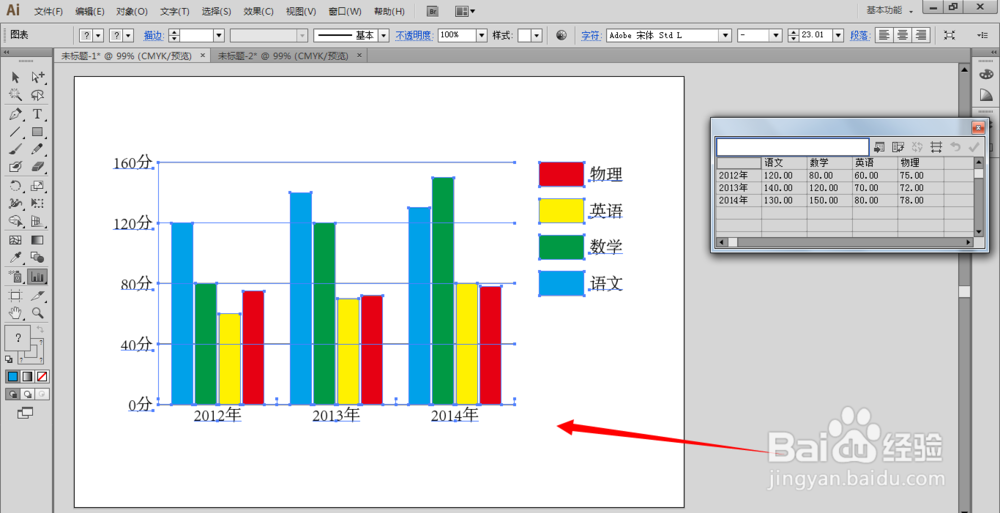 7/7
7/7两个图表放在一起对比,可以看到原来的图表更加地简洁一些,但是后面修改的图表让人看得更加清晰明了。大家可以根据自己的工作需要而进行相关的设置修改。

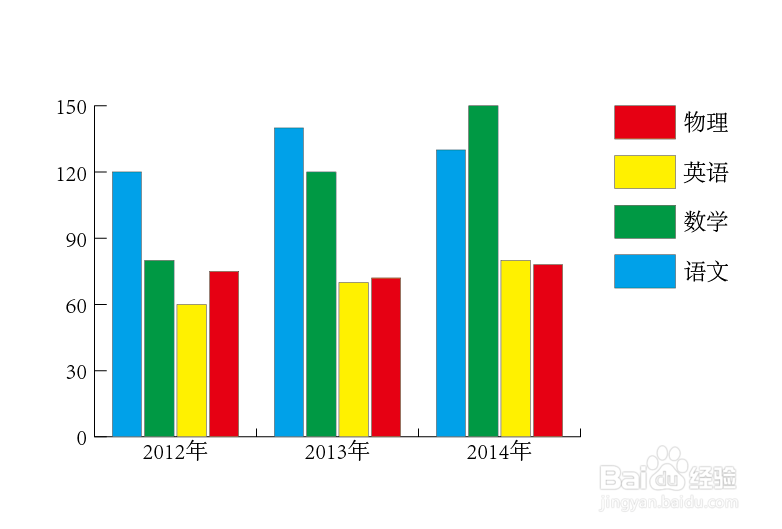 illustrator
illustrator 版权声明:
1、本文系转载,版权归原作者所有,旨在传递信息,不代表看本站的观点和立场。
2、本站仅提供信息发布平台,不承担相关法律责任。
3、若侵犯您的版权或隐私,请联系本站管理员删除。
4、文章链接:http://www.1haoku.cn/art_776611.html
上一篇:米饭糊味怎么去掉米饭煮糊了怎么办糊米饭怎么要
下一篇:棉花泥的制作方法
 订阅
订阅